Как экспортировать нужные данные из CRM
Экспорт данных — это автоматический вывод наборов данных.
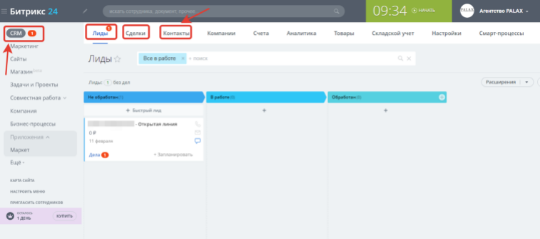
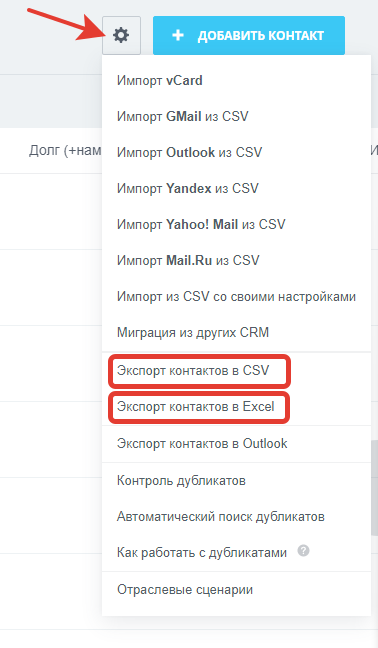
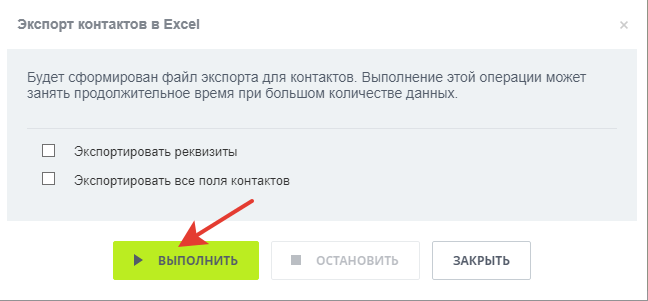
3. В появившемся окне выберите «Выполнить».
Также вы можете указать, что экспортировать надо все существующие поля, а также включить экспорт реквизитов.
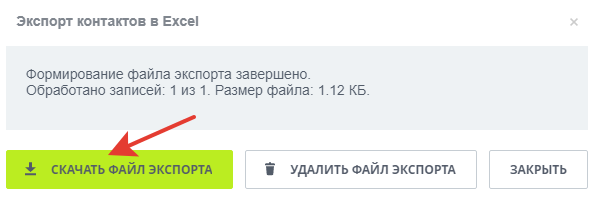
4. После выполнения экспорта вы получите файл для скачивания, нажмите «Скачать файл экспорта».
На ваш компьютер загрузиться файл в том формате, который вы выбрали выше.
Битрикс24 выгружает данные из тех колонок, которые представлены в списке.
Поэтому перед экспортом настройте нужные поля:
- нажмите на шестерёнку
- выберите нужные поля, проставив галку
- нажмите «Применить»
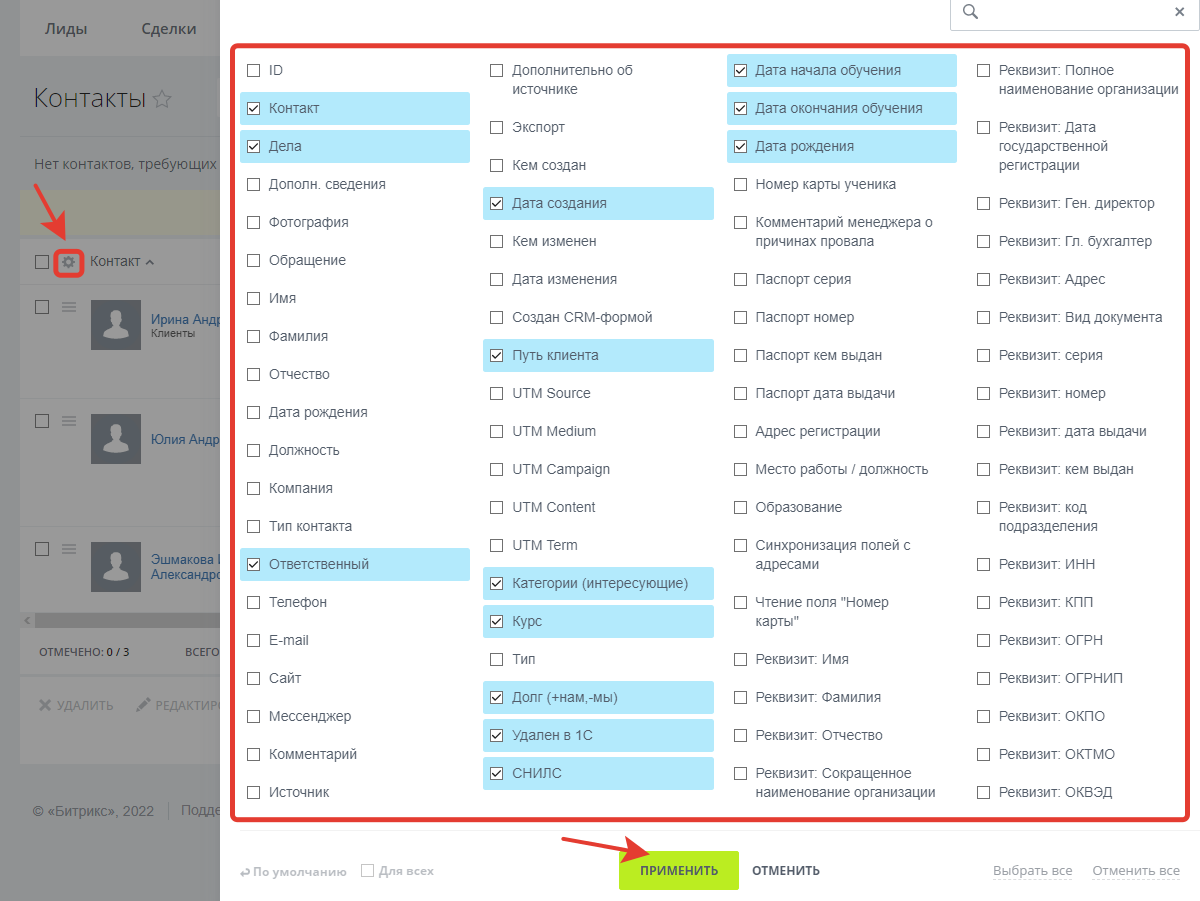
Экспорт также учитывает применённые к списку фильтры. К примеру, вы можете экспортировать только ваши контакты. Для этого добавьте в фильтр поле Ответственный, укажите себя и примените фильтр.
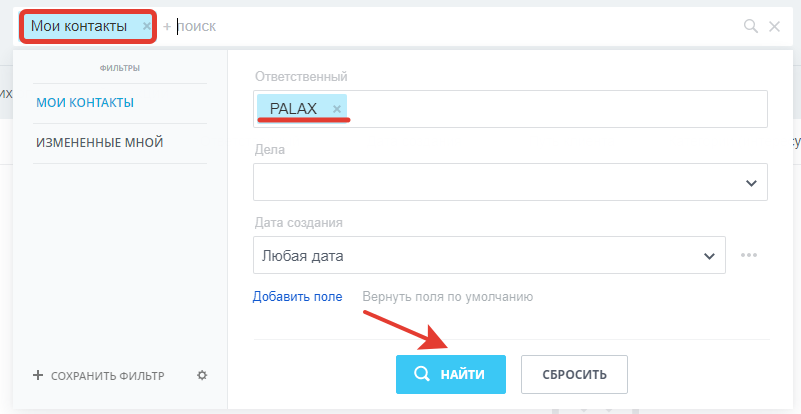
Вы можете экспортировать лиды, сделки, контакты.
Как импортировать нужные данные в CRM
Необходимо открыть раздел CRM, в который вы хотите перенести данные.
Например, для импорта контактов - «CRM - Контакты», для импорта лидов - «CRM - Лиды».
Затем нажмите на шестерёнку и выберите нужный вид импорта.
Чаще выбирают базовый тип - импорт из файла формата CSV
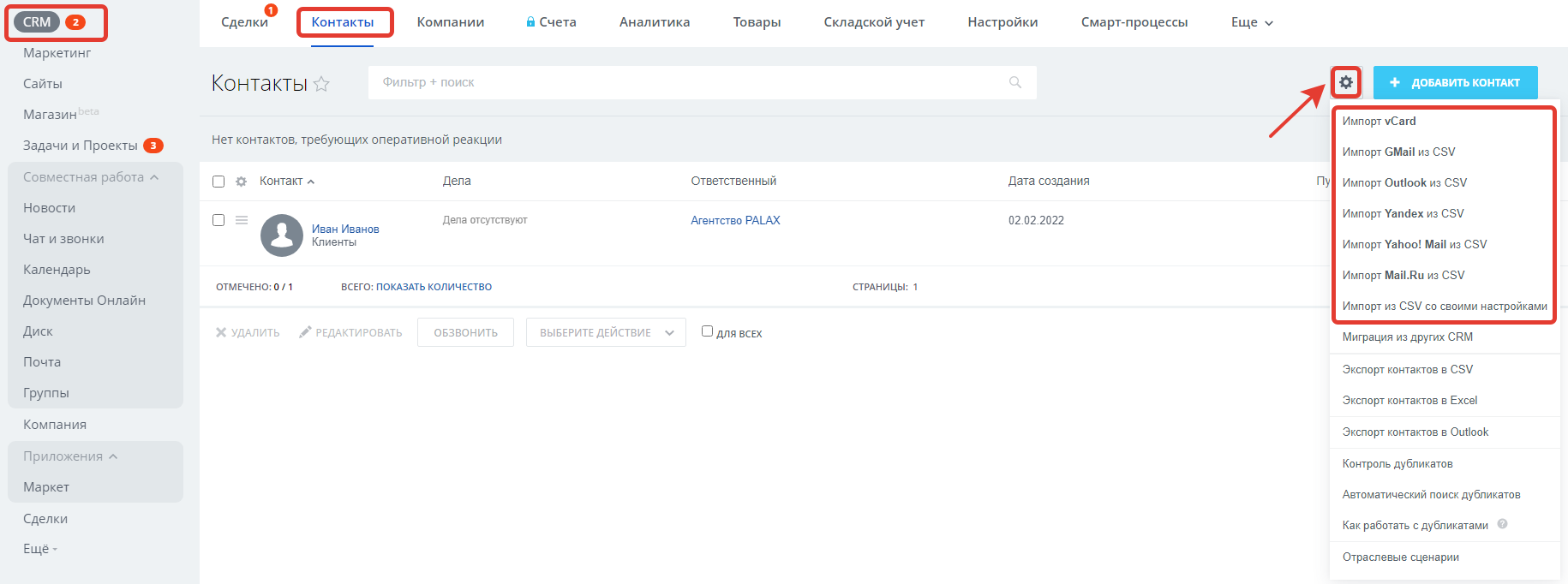
Выбрав формат, откроется окно, в котором необходимо загрузить файл.
Чтобы импортировать данные в формате CSV, нужно заранее подготовить файл.
Скачайте пример файла по ссылке в поле «Шаблон импортируемого файла» и заполнить свой файл по аналогии с шаблоном. Обязательно отредактируйте поля: удалите лишние данные, лишние символы, если в ячейке несколько значений - между ними должна стоять запятая.
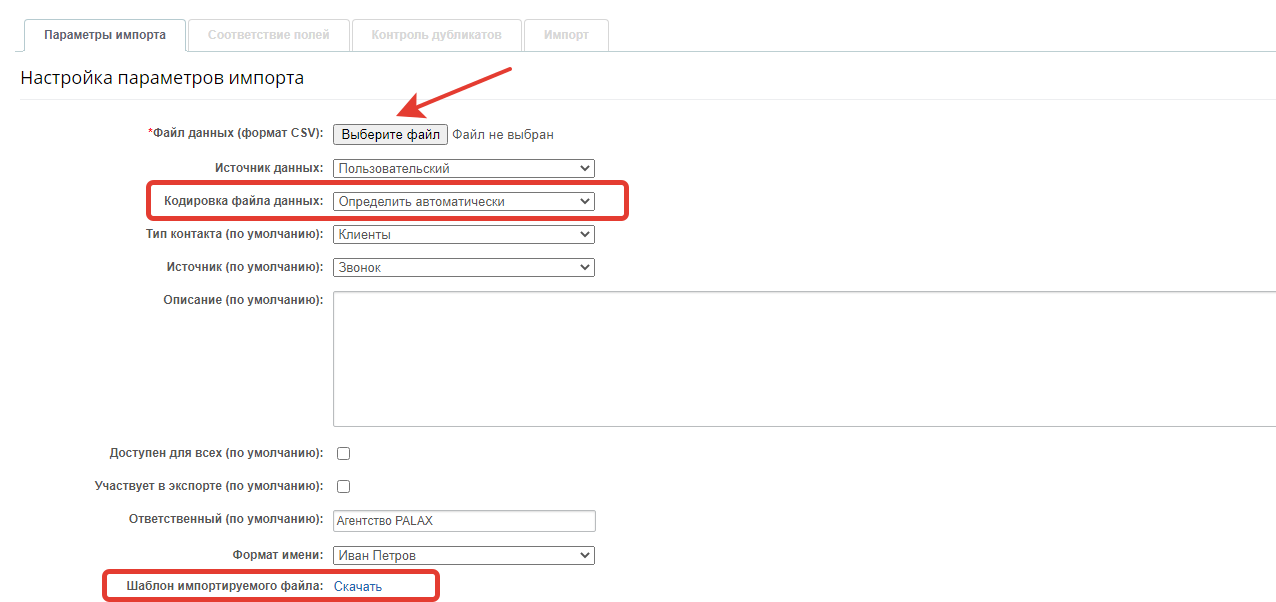
Также через «Сохранить как» вы можете сохранить свой файл в нужном формате CSV.
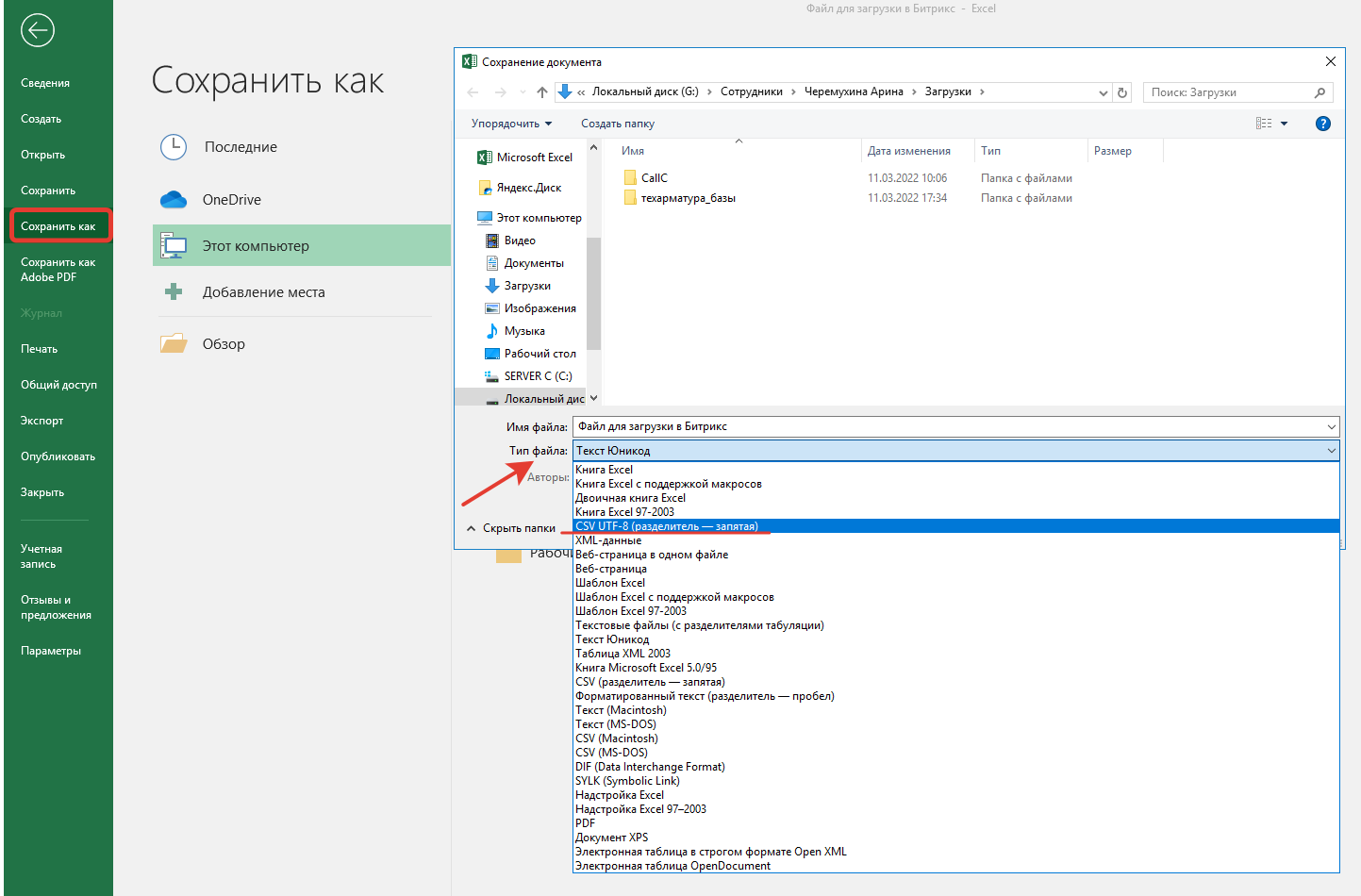
В поле «Разделитель колонок» укажите разделитель - точка с запятой.
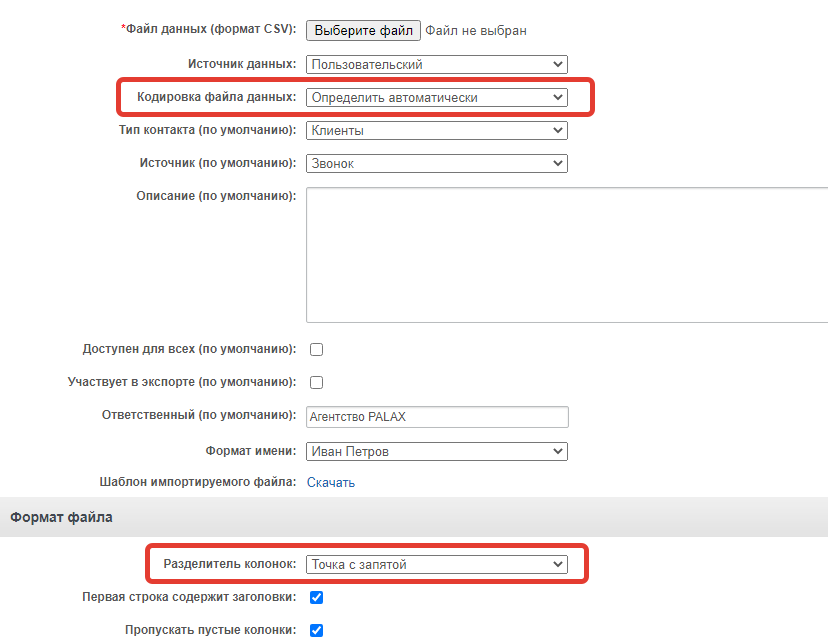
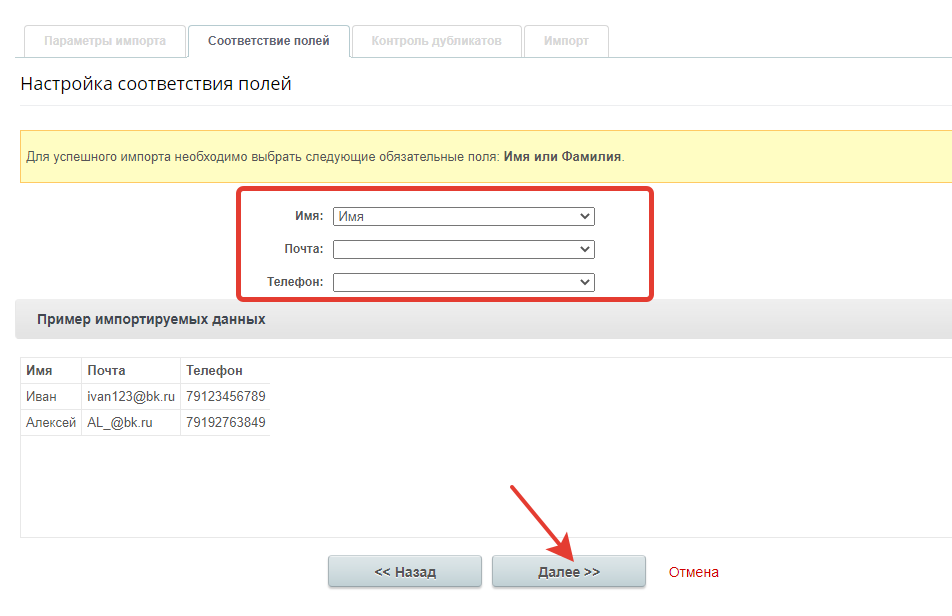
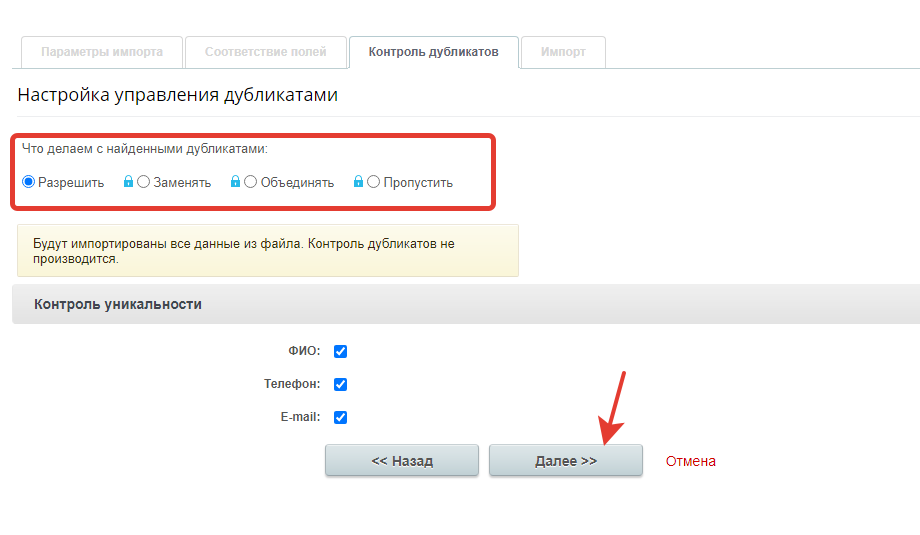
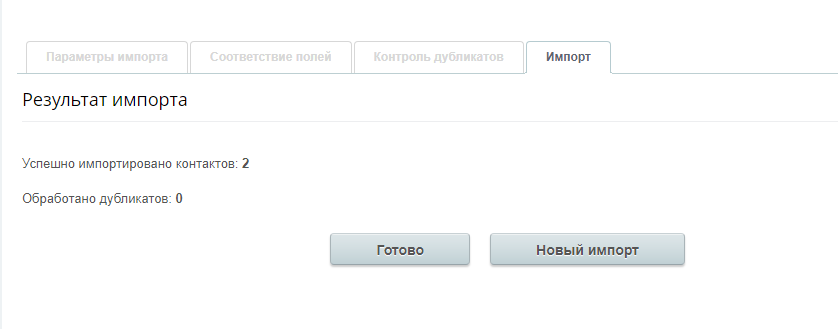

 — Бесплатные Сайты и CRM.
— Бесплатные Сайты и CRM.